Hoe een Facebook-verhaal te maken

Facebook-verhalen kunnen erg leuk zijn om te maken. Hier is hoe je een verhaal kunt maken op je Android-apparaat en computer.

Als je een selfie maakt, wil je dat deze er perfect uitziet. Het laatste dat je in je selfies wilt zien, is dat het wazig wordt. Misschien heeft iemand je je evenwicht laten verliezen, of misschien had je trillende handen; hoe dan ook, een herkansing is noodzakelijk. Maar je kunt een wazige selfie vermijden door ze te maken zonder je telefoon aan te raken.
Tegenwoordig is het mogelijk om alle foto's te maken zonder dat je je telefoon in je handen hoeft te hebben. Sommigen gebruiken selfiesticks of ze gebruiken de methoden die je in deze handleiding ziet. U hoeft geen selfie te wissen zonder uw telefoon aan te raken omdat deze wazig wordt.
Dit is een functie die je op vrijwel alle telefoons van tegenwoordig kunt vinden. Het enige dat u hoeft te doen, is uw telefoon op een standaard plaatsen die u kan helpen uw telefoon in de goede richting te wijzen en te wachten tot het aftellen is voltooid. Open de camera-app om toegang te krijgen tot de timer en het timerpictogram moet bovenaan staan. Tik op het timerpictogram en kies de gewenste tijd.
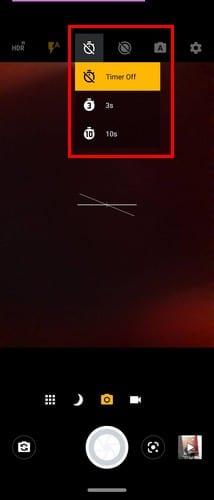
Als je naar de instellingen van je camera gaat, kun je de functie ook gebruiken om de foto te maken wanneer hij een glimlach detecteert. Misschien heeft de timer niet de tijdopties die je nodig hebt. Door de camera de foto te laten maken wanneer u lacht, kunt u zoveel tijd nemen als u nodig heeft. Tik op het tandwiel rechtsboven om toegang te krijgen tot de instellingen van de camera-pp. Zodra je in Instellingen bent, veeg je omlaag totdat je de optie Automatisch glimlachen ziet.
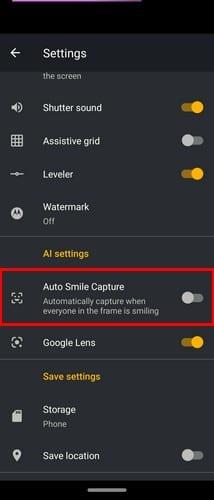
Zodra je het hebt ingeschakeld, plaats je je telefoon voor de selfie en hoef je alleen maar te glimlachen om de foto te maken. Afhankelijk van het merk van je telefoon zullen de opties in de camera-instellingen verschillen. Als je bijvoorbeeld een Samsung-telefoon hebt, vind je een optie om een selfie te maken door simpelweg je handpalm te tonen. Op Huawei-telefoons vindt u gebarenbediening, enzovoort.
Als je de Google Assistent hebt ingesteld, kun je Google vragen om de selfie voor je te maken. Op die manier heb je, als iemand onaardig lacht, geen stapel selfies die je toch gaat wissen. Zeg: "Ok, Google, maak een selfie." Zodra je de toverwoorden zegt, wordt je camera-app geopend en heb je een paar seconden om Google je beste glimlach te laten zien. Het is zo makkelijk.
Apps van derden bieden meestal functies die uw geïntegreerde camera-app niet biedt. Een app genaamd Selfie Camera met Timer, Effecten, Filter en Stem biedt bijvoorbeeld enkele handige functies. Je kunt bijvoorbeeld kiezen hoeveel continue selfies je wilt en hoeveel tijd je tussen de selfies wilt. Zo heb je genoeg tijd om van hoek te veranderen. Gebruik gewoon de schuifregelaars en pas ze naar wens aan.
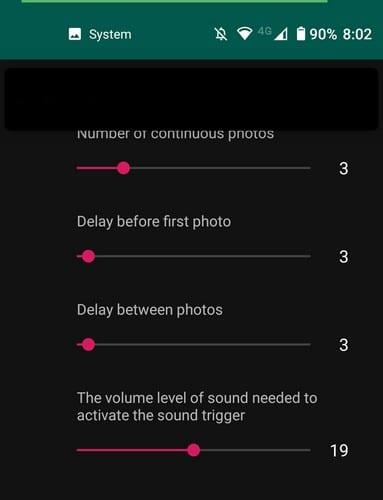
Om toegang te krijgen tot deze instellingen, tik je op het timerpictogram rechtsonder en je bent klaar om te gaan.
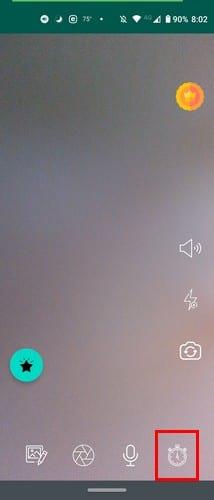
Zoals u kunt zien, zijn er verschillende manieren waarop u een foto kunt maken zonder dat u de telefoon in uw hand hoeft te hebben. U kunt ontspannen, wetende dat de foto nog steeds wordt gemaakt als u niet op de rechterknop tikt. De methode die u kiest, hangt af van wat u wilt dat uw selfie heeft, bijvoorbeeld filters. Hoe maak jij je selfies? Laat het me weten in de reacties hieronder.
Facebook-verhalen kunnen erg leuk zijn om te maken. Hier is hoe je een verhaal kunt maken op je Android-apparaat en computer.
Leer hoe je vervelende automatisch afspelende video
Los een probleem op waarbij de Samsung Galaxy Tab A vastzit op een zwart scherm en niet inschakelt.
Lees nu hoe u muziek en video
Wil je e-mailaccounts toevoegen of verwijderen op je Fire-tablet? Onze uitgebreide gids leidt je stap voor stap door het proces, waardoor je e-mailaccounts snel en eenvoudig kunt beheren op je favoriete apparaat. Mis deze must-read tutorial niet!
Een tutorial die twee oplossingen toont om apps permanent te voorkomen dat ze opstarten op je Android-apparaat.
Deze tutorial laat zien hoe je een tekstbericht van een Android-apparaat kunt doorsturen met behulp van de Google Berichten-app.
Heeft u een Amazon Fire en wilt u Google Chrome erop installeren? Leer hoe u Google Chrome kunt installeren via APK-bestand op Kindle-apparaten.
Hoe je spellingscontrole instellingen kunt in- of uitschakelen in het Android-besturingssysteem.
Vraag je je af of je die oplader van een ander apparaat kunt gebruiken met je telefoon of tablet? Deze informatieve post geeft je enkele antwoorden.







